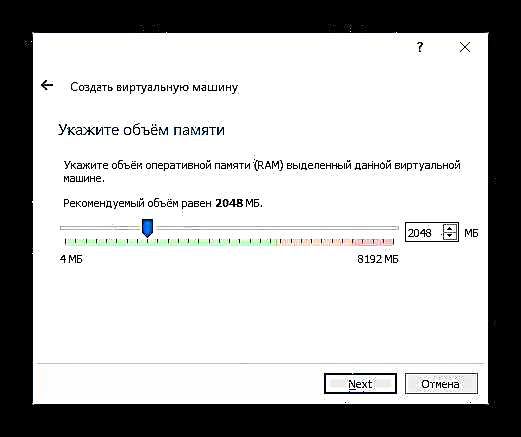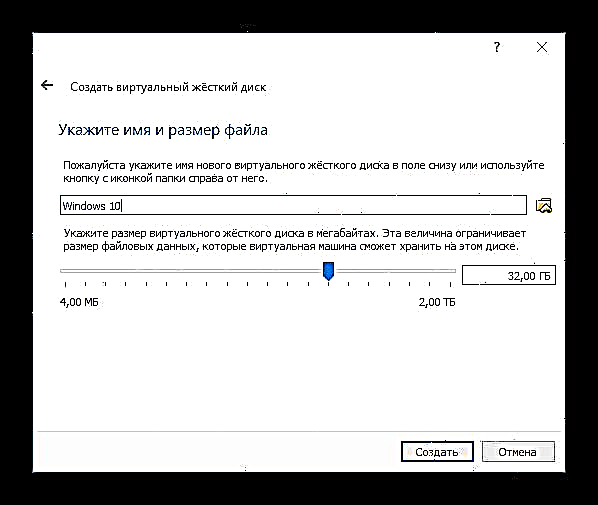ವರ್ಚುವಲ್ಬಾಕ್ಸ್ ಎನ್ನುವುದು ಆಪರೇಟಿಂಗ್ ಸಿಸ್ಟಂಗಳನ್ನು ಪ್ರತ್ಯೇಕ ಮೋಡ್ನಲ್ಲಿ ಸ್ಥಾಪಿಸಲು ನಿಮಗೆ ಅನುಮತಿಸುವ ಒಂದು ಪ್ರೋಗ್ರಾಂ ಆಗಿದೆ. ವರ್ಚುವಲ್ ಯಂತ್ರದಲ್ಲಿ, ಪ್ರಸ್ತುತ ವಿಂಡೋಸ್ 10 ಅನ್ನು ಪರಿಚಯಿಸಲು ಅಥವಾ ಪ್ರಯೋಗಿಸಲು ನೀವು ಅದನ್ನು ಸ್ಥಾಪಿಸಬಹುದು. ಆಗಾಗ್ಗೆ, ಬಳಕೆದಾರರು ತಮ್ಮ ಮುಖ್ಯ ಆಪರೇಟಿಂಗ್ ಸಿಸ್ಟಮ್ ಅನ್ನು ಮತ್ತಷ್ಟು ಅಪ್ಗ್ರೇಡ್ ಮಾಡಲು ಪ್ರೋಗ್ರಾಂಗಳೊಂದಿಗೆ "ಹತ್ತಾರು" ನ ಹೊಂದಾಣಿಕೆಯನ್ನು ಪರೀಕ್ಷಿಸಲು ನಿರ್ಧರಿಸುತ್ತಾರೆ.
ಇದನ್ನೂ ನೋಡಿ: ವರ್ಚುವಲ್ಬಾಕ್ಸ್ ಅನ್ನು ಬಳಸುವುದು ಮತ್ತು ಸಂರಚಿಸುವುದು
ವರ್ಚುವಲ್ ಯಂತ್ರವನ್ನು ರಚಿಸಲಾಗುತ್ತಿದೆ
ವರ್ಚುವಲ್ಬಾಕ್ಸ್ನಲ್ಲಿನ ಪ್ರತಿಯೊಂದು ಓಎಸ್ ಅನ್ನು ಪ್ರತ್ಯೇಕ ಯಂತ್ರದಲ್ಲಿ ಸ್ಥಾಪಿಸಲಾಗಿದೆ. ವಾಸ್ತವವಾಗಿ, ಇದು ವರ್ಚುವಲ್ ಕಂಪ್ಯೂಟರ್ ಆಗಿದೆ, ಇದು ಸಾಂಪ್ರದಾಯಿಕ ಸಾಧನಕ್ಕಾಗಿ ಸಿಸ್ಟಮ್ ತೆಗೆದುಕೊಳ್ಳುತ್ತದೆ, ಅಲ್ಲಿ ನೀವು ಅನುಸ್ಥಾಪನೆಯನ್ನು ಮಾಡಬಹುದು.
ವರ್ಚುವಲ್ ಯಂತ್ರವನ್ನು ರಚಿಸಲು, ಈ ಹಂತಗಳನ್ನು ಅನುಸರಿಸಿ:
- ವರ್ಚುವಲ್ಬಾಕ್ಸ್ ಮ್ಯಾನೇಜರ್ನ ಟೂಲ್ಬಾರ್ನಲ್ಲಿ ಬಟನ್ ಕ್ಲಿಕ್ ಮಾಡಿ ರಚಿಸಿ.
- ಇನ್ "ಹೆಸರು" "ವಿಂಡೋಸ್ 10" ಅನ್ನು ಬರೆಯಿರಿ, ಭವಿಷ್ಯದ ಓಎಸ್ ಹೆಸರಿಗೆ ಅನುಗುಣವಾಗಿ ಎಲ್ಲಾ ಇತರ ನಿಯತಾಂಕಗಳು ಸ್ವತಂತ್ರವಾಗಿ ಬದಲಾಗುತ್ತವೆ. ಪೂರ್ವನಿಯೋಜಿತವಾಗಿ, 64-ಬಿಟ್ ಸಾಮರ್ಥ್ಯವಿರುವ ಯಂತ್ರವನ್ನು ರಚಿಸಲಾಗುತ್ತದೆ, ಆದರೆ ನೀವು ಬಯಸಿದರೆ, ನೀವು ಅದನ್ನು 32-ಬಿಟ್ಗೆ ಬದಲಾಯಿಸಬಹುದು.
- ಈ ಆಪರೇಟಿಂಗ್ ಸಿಸ್ಟಮ್ಗೆ ಲಿನಕ್ಸ್ಗಿಂತ ಸಾಕಷ್ಟು ಸಂಪನ್ಮೂಲಗಳು ಬೇಕಾಗುತ್ತವೆ. ಆದ್ದರಿಂದ, ಕನಿಷ್ಠ 2 ಜಿಬಿ ಸ್ಥಾಪಿಸಲು RAM ಅನ್ನು ಶಿಫಾರಸು ಮಾಡಲಾಗಿದೆ. ಸಾಧ್ಯವಾದರೆ, ದೊಡ್ಡ ಪರಿಮಾಣವನ್ನು ಆರಿಸಿ.
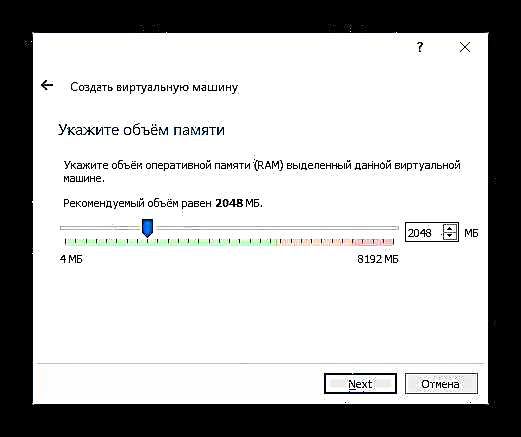
ಅಗತ್ಯವಿದ್ದರೆ, ವರ್ಚುವಲ್ ಯಂತ್ರವನ್ನು ರಚಿಸಿದ ನಂತರ ನೀವು ಇದನ್ನು ಮತ್ತು ಇತರ ಕೆಲವು ಸೆಟ್ಟಿಂಗ್ಗಳನ್ನು ಬದಲಾಯಿಸಬಹುದು.
- ಹೊಸ ವರ್ಚುವಲ್ ಡ್ರೈವ್ ಅನ್ನು ಸಕ್ರಿಯವಾಗಿ ರಚಿಸಲು ಒದಗಿಸುವ ಸೆಟ್ಟಿಂಗ್ ಅನ್ನು ಬಿಡಿ.
- ಸ್ವರೂಪವನ್ನು ವ್ಯಾಖ್ಯಾನಿಸುವ ಫೈಲ್ ಪ್ರಕಾರ, ಬಿಡಿ ವಿಡಿ.
- ಶೇಖರಣಾ ಸ್ವರೂಪವು ಅತ್ಯುತ್ತಮವಾಗಿ ಉಳಿದಿದೆ ಡೈನಾಮಿಕ್ಆದ್ದರಿಂದ ವರ್ಚುವಲ್ ಎಚ್ಡಿಡಿಗೆ ನಿಯೋಜಿಸಲಾದ ಸ್ಥಳವು ವ್ಯರ್ಥವಾಗುವುದಿಲ್ಲ.
- ವರ್ಚುವಲ್ ಹಾರ್ಡ್ ಡ್ರೈವ್ಗೆ ಹಂಚಿಕೆಯಾಗುವ ಪರಿಮಾಣವನ್ನು ಹೊಂದಿಸಲು ಗುಬ್ಬಿ ಬಳಸಿ.
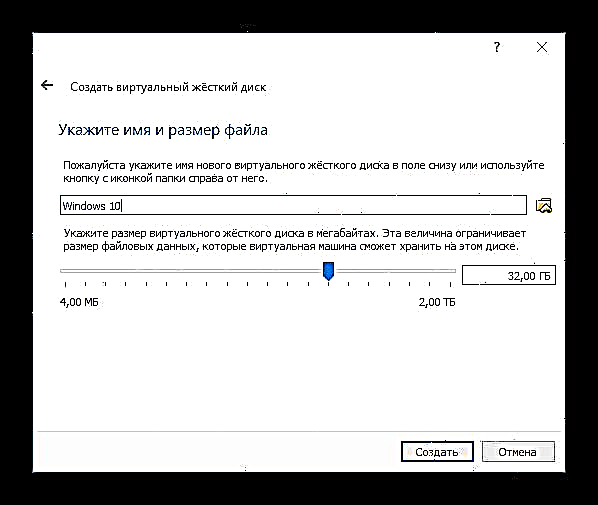
ವರ್ಚುವಲ್ಬಾಕ್ಸ್ ಕನಿಷ್ಠ 32 ಜಿಬಿ ಹಂಚಿಕೆ ಮಾಡಲು ಶಿಫಾರಸು ಮಾಡುತ್ತದೆ ಎಂಬುದನ್ನು ದಯವಿಟ್ಟು ಗಮನಿಸಿ.





ಈ ಹಂತದ ನಂತರ, ವರ್ಚುವಲ್ ಯಂತ್ರವನ್ನು ರಚಿಸಲಾಗುತ್ತದೆ, ಮತ್ತು ನೀವು ಅದನ್ನು ಕಾನ್ಫಿಗರ್ ಮಾಡಲು ಮುಂದುವರಿಯಬಹುದು.
ವರ್ಚುವಲ್ ಯಂತ್ರ ಸೆಟ್ಟಿಂಗ್ಗಳನ್ನು ಕಾನ್ಫಿಗರ್ ಮಾಡಿ
ಹೊಸ ವರ್ಚುವಲ್ ಯಂತ್ರ, ಇದು ವಿಂಡೋಸ್ 10 ಅನ್ನು ಸ್ಥಾಪಿಸಲು ನಿಮಗೆ ಅನುಮತಿಸುತ್ತದೆ, ಆದರೆ, ಹೆಚ್ಚಾಗಿ, ಸಿಸ್ಟಮ್ ಗಮನಾರ್ಹವಾಗಿ ನಿಧಾನಗೊಳ್ಳುತ್ತದೆ. ಆದ್ದರಿಂದ, ಕಾರ್ಯಕ್ಷಮತೆಯನ್ನು ಸುಧಾರಿಸಲು ನೀವು ಕೆಲವು ನಿಯತಾಂಕಗಳನ್ನು ಮುಂಚಿತವಾಗಿ ಬದಲಾಯಿಸುವಂತೆ ನಾವು ಶಿಫಾರಸು ಮಾಡುತ್ತೇವೆ.
- ಬಲ ಕ್ಲಿಕ್ ಮಾಡಿ ಮತ್ತು ಆಯ್ಕೆಮಾಡಿ ಕಸ್ಟಮೈಸ್ ಮಾಡಿ.
- ವಿಭಾಗಕ್ಕೆ ಹೋಗಿ "ಸಿಸ್ಟಮ್" - ಪ್ರೊಸೆಸರ್ ಮತ್ತು ಸಂಸ್ಕಾರಕಗಳ ಸಂಖ್ಯೆಯನ್ನು ಹೆಚ್ಚಿಸಿ. ಶಿಫಾರಸು ಮಾಡಿದ ಸೆಟ್ಟಿಂಗ್ 2. ಸಹ ಆನ್ ಮಾಡಿ PAE / NXಚೆಕ್ಬಾಕ್ಸ್ ಅನ್ನು ಸೂಕ್ತ ಸ್ಥಳದಲ್ಲಿ ಪರಿಶೀಲಿಸುವ ಮೂಲಕ.
- ಟ್ಯಾಬ್ನಲ್ಲಿ "ಸಿಸ್ಟಮ್" - "ವೇಗವರ್ಧನೆ" ನಿಯತಾಂಕವನ್ನು ಸಕ್ರಿಯಗೊಳಿಸಿ VT-x / AMD-V ಅನ್ನು ಸಕ್ರಿಯಗೊಳಿಸಿ.
- ಟ್ಯಾಬ್ ಪ್ರದರ್ಶನ ವೀಡಿಯೊ ಮೆಮೊರಿಯ ಪ್ರಮಾಣವನ್ನು ಅತ್ಯುನ್ನತ ಮೌಲ್ಯಕ್ಕೆ ಹೊಂದಿಸಲಾಗಿದೆ - 128 ಎಂಬಿ.

ನೀವು 2 ಡಿ / 3 ಡಿ ವೇಗವರ್ಧನೆಯನ್ನು ಬಳಸಲು ಯೋಜಿಸುತ್ತಿದ್ದರೆ, ಈ ಆಯ್ಕೆಗಳ ಪಕ್ಕದಲ್ಲಿರುವ ಪೆಟ್ಟಿಗೆಗಳನ್ನು ಪರಿಶೀಲಿಸಿ.
2 ಡಿ ಮತ್ತು 3 ಡಿ ಅನ್ನು ಸಕ್ರಿಯಗೊಳಿಸಿದ ನಂತರ, ಲಭ್ಯವಿರುವ ಗರಿಷ್ಠ ವೀಡಿಯೊ ಮೆಮೊರಿ 128 ಎಂಬಿ ಯಿಂದ 256 ಎಂಬಿಗೆ ಹೆಚ್ಚಾಗುತ್ತದೆ ಎಂಬುದನ್ನು ದಯವಿಟ್ಟು ಗಮನಿಸಿ. ಸಂಭವನೀಯ ಗರಿಷ್ಠ ಮೌಲ್ಯವನ್ನು ಹೊಂದಿಸಲು ಶಿಫಾರಸು ಮಾಡಲಾಗಿದೆ.

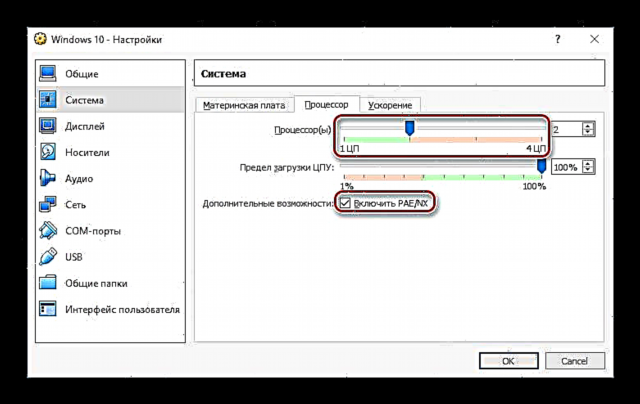

ವರ್ಚುವಲ್ ಯಂತ್ರವು ಆಫ್ ಸ್ಥಿತಿಯಲ್ಲಿರುವಾಗ ನೀವು ಈಗ ಅಥವಾ ಯಾವುದೇ ಸಮಯದಲ್ಲಿ ಇತರ ಸೆಟ್ಟಿಂಗ್ಗಳನ್ನು ನೀವೇ ನಿರ್ವಹಿಸಬಹುದು.
ವರ್ಚುವಲ್ಬಾಕ್ಸ್ನಲ್ಲಿ ವಿಂಡೋಸ್ 10 ಅನ್ನು ಸ್ಥಾಪಿಸಿ
- ವರ್ಚುವಲ್ ಯಂತ್ರವನ್ನು ಪ್ರಾರಂಭಿಸಿ.
- ಫೋಲ್ಡರ್ನೊಂದಿಗೆ ಐಕಾನ್ ಕ್ಲಿಕ್ ಮಾಡಿ ಮತ್ತು ಎಕ್ಸ್ಪ್ಲೋರರ್ ಮೂಲಕ ಐಎಸ್ಒ ವಿಸ್ತರಣೆಯೊಂದಿಗೆ ಚಿತ್ರವನ್ನು ಉಳಿಸಿದ ಸ್ಥಳವನ್ನು ಆಯ್ಕೆ ಮಾಡಿ. ಆಯ್ಕೆ ಮಾಡಿದ ನಂತರ, ಗುಂಡಿಯನ್ನು ಒತ್ತಿ ಮುಂದುವರಿಸಿ.
- ನಿಮ್ಮನ್ನು ವಿಂಡೋಸ್ ಬೂಟ್ ಮ್ಯಾನೇಜರ್ಗೆ ಕರೆದೊಯ್ಯಲಾಗುತ್ತದೆ, ಇದು ಸ್ಥಾಪಿಸಲಾದ ಸಿಸ್ಟಮ್ನ ಬಿಟ್ ಆಳವನ್ನು ಆಯ್ಕೆ ಮಾಡಲು ನಿಮಗೆ ನೀಡುತ್ತದೆ. ನೀವು 64-ಬಿಟ್ ವರ್ಚುವಲ್ ಯಂತ್ರವನ್ನು ರಚಿಸಿದರೆ 64-ಬಿಟ್ ಆಯ್ಕೆಮಾಡಿ, ಮತ್ತು ಪ್ರತಿಯಾಗಿ.
- ಅನುಸ್ಥಾಪನಾ ಫೈಲ್ಗಳನ್ನು ಡೌನ್ಲೋಡ್ ಮಾಡಲಾಗುತ್ತದೆ.
- ವಿಂಡೋಸ್ 10 ಲಾಂ with ನದೊಂದಿಗೆ ವಿಂಡೋ ಕಾಣಿಸಿಕೊಳ್ಳುತ್ತದೆ, ನಿರೀಕ್ಷಿಸಿ.
- ವಿಂಡೋಸ್ ಸ್ಥಾಪಕವು ಪ್ರಾರಂಭವಾಗುತ್ತದೆ, ಮತ್ತು ಮೊದಲ ಹಂತದಲ್ಲಿ ಭಾಷೆಗಳನ್ನು ಆಯ್ಕೆ ಮಾಡಲು ಅವಕಾಶ ನೀಡುತ್ತದೆ. ರಷ್ಯನ್ ಅನ್ನು ಪೂರ್ವನಿಯೋಜಿತವಾಗಿ ಹೊಂದಿಸಲಾಗಿದೆ, ಅಗತ್ಯವಿದ್ದರೆ, ನೀವು ಅದನ್ನು ಬದಲಾಯಿಸಬಹುದು.
- ಬಟನ್ ಕ್ಲಿಕ್ ಮಾಡಿ ನಿಮ್ಮ ಕ್ರಿಯೆಗಳನ್ನು ಖಚಿತಪಡಿಸಲು ಸ್ಥಾಪಿಸಿ.
- ಪೆಟ್ಟಿಗೆಯನ್ನು ಪರಿಶೀಲಿಸುವ ಮೂಲಕ ಪರವಾನಗಿ ಒಪ್ಪಂದದ ನಿಯಮಗಳನ್ನು ಸ್ವೀಕರಿಸಿ.
- ಅನುಸ್ಥಾಪನಾ ಪ್ರಕಾರದಲ್ಲಿ, ಆಯ್ಕೆಮಾಡಿ ಕಸ್ಟಮ್: ವಿಂಡೋಸ್ ಅನ್ನು ಮಾತ್ರ ಸ್ಥಾಪಿಸಲಾಗುತ್ತಿದೆ.
- ಓಎಸ್ ಅನ್ನು ಸ್ಥಾಪಿಸುವ ವಿಭಾಗವು ಕಾಣಿಸಿಕೊಳ್ಳುತ್ತದೆ. ನೀವು ವರ್ಚುವಲ್ ಎಚ್ಡಿಡಿಯನ್ನು ವಿಭಜಿಸಲು ಹೋಗದಿದ್ದರೆ, ಕ್ಲಿಕ್ ಮಾಡಿ "ಮುಂದೆ".
- ಅನುಸ್ಥಾಪನೆಯು ಸ್ವಯಂಚಾಲಿತ ಮೋಡ್ನಲ್ಲಿ ಪ್ರಾರಂಭವಾಗುತ್ತದೆ, ಮತ್ತು ವರ್ಚುವಲ್ ಯಂತ್ರವು ಹಲವಾರು ಬಾರಿ ಮರುಪ್ರಾರಂಭಗೊಳ್ಳುತ್ತದೆ.
- ಕೆಲವು ನಿಯತಾಂಕಗಳನ್ನು ಕಾನ್ಫಿಗರ್ ಮಾಡಲು ಸಿಸ್ಟಮ್ ನಿಮ್ಮನ್ನು ಕೇಳುತ್ತದೆ. ವಿಂಡೋಸ್ 10 ಕಾನ್ಫಿಗರ್ ಮಾಡಲು ನಿಖರವಾಗಿ ಏನು ನೀಡುತ್ತದೆ ಎಂಬುದನ್ನು ನೀವು ವಿಂಡೋದಲ್ಲಿ ಓದಬಹುದು.

ಓಎಸ್ ಅನ್ನು ಸ್ಥಾಪಿಸಿದ ನಂತರ ಈ ಎಲ್ಲವನ್ನು ಬದಲಾಯಿಸಬಹುದು. ಬಟನ್ ಆಯ್ಕೆಮಾಡಿ "ಸೆಟ್ಟಿಂಗ್"ನೀವು ಈಗ ವೈಯಕ್ತೀಕರಿಸಲು ಯೋಜಿಸುತ್ತಿದ್ದರೆ, ಅಥವಾ ಕ್ಲಿಕ್ ಮಾಡಿ "ಡೀಫಾಲ್ಟ್ ಸೆಟ್ಟಿಂಗ್ಗಳನ್ನು ಬಳಸಿ"ಮುಂದಿನ ಹಂತಕ್ಕೆ ಹೋಗಲು.
- ಸ್ವಲ್ಪ ಕಾಯುವಿಕೆಯ ನಂತರ, ಸ್ವಾಗತ ವಿಂಡೋ ಕಾಣಿಸುತ್ತದೆ.
- ಸ್ಥಾಪಕವು ವಿಮರ್ಶಾತ್ಮಕ ನವೀಕರಣಗಳನ್ನು ಸ್ವೀಕರಿಸಲು ಪ್ರಾರಂಭಿಸುತ್ತದೆ.
- ಹಂತ "ಸಂಪರ್ಕ ವಿಧಾನವನ್ನು ಆರಿಸುವುದು" ಬಯಸಿದಂತೆ ಕಸ್ಟಮೈಸ್ ಮಾಡಿ.
- ಬಳಕೆದಾರಹೆಸರು ಮತ್ತು ಪಾಸ್ವರ್ಡ್ ಅನ್ನು ನಮೂದಿಸುವ ಮೂಲಕ ಖಾತೆಯನ್ನು ರಚಿಸಿ. ಪಾಸ್ವರ್ಡ್ ಹೊಂದಿಸುವುದು ಐಚ್ .ಿಕ.
- ನಿಮ್ಮ ಖಾತೆ ರಚನೆ ಪ್ರಾರಂಭವಾಗುತ್ತದೆ.










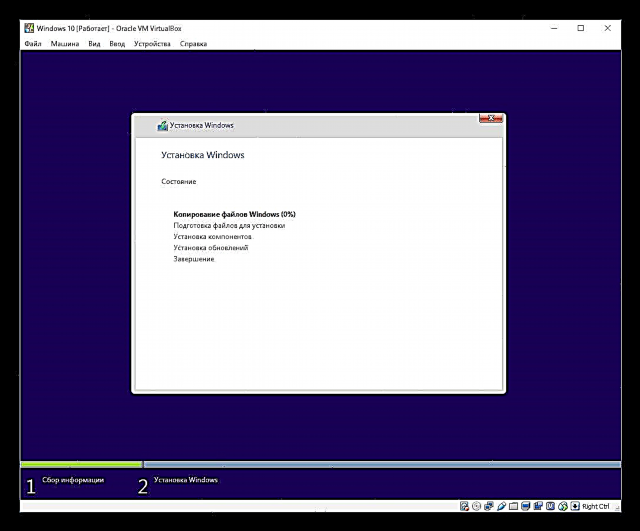





ಡೆಸ್ಕ್ಟಾಪ್ ಬೂಟ್ ಆಗುತ್ತದೆ ಮತ್ತು ಅನುಸ್ಥಾಪನೆಯನ್ನು ಪೂರ್ಣವೆಂದು ಪರಿಗಣಿಸಲಾಗುತ್ತದೆ.

ಈಗ ನೀವು ವಿಂಡೋಸ್ ಅನ್ನು ಕಾನ್ಫಿಗರ್ ಮಾಡಬಹುದು ಮತ್ತು ನಿಮ್ಮ ಇಚ್ as ೆಯಂತೆ ಅದನ್ನು ಬಳಸಬಹುದು. ಈ ವ್ಯವಸ್ಥೆಯೊಳಗೆ ನಿರ್ವಹಿಸುವ ಎಲ್ಲಾ ಕ್ರಿಯೆಗಳು ನಿಮ್ಮ ಮುಖ್ಯ ಓಎಸ್ ಅನ್ನು ಯಾವುದೇ ರೀತಿಯಲ್ಲಿ ಪರಿಣಾಮ ಬೀರುವುದಿಲ್ಲ.